Хроматической аберрации: Хроматические аберрации для фото онлайн
Хроматические аберрации ( экшен внутри ) — Arts and Photo на DTF
Привет!
140 просмотров
Сегодня хочу рассказать о таком оптическом эффекте как хроматические аберрации.Что это такое, откуда они берутся и как легко и просто с ними бороться.
Вот, что нам говорит по этому поводу ВикипедияХроматические аберрации — искажения изображения из-за зависимости показателя преломления среды от длины волны излучения, проходящего через эту среду (аберрация обусловлена дисперсией света). Из-за явления дисперсии фокусные расстояния для различных длин волн (лучей разных цветов) различны и не попадают в одну точку, называемую фокусом (точкой фокусировки)
Если по-простому, то это паразитное цветное свечение вокруг объекта. Возникает, как правило, на максимально контрастных объектах, а так же из-за не самой лучшей оптики, сильно открытой диафрагме и использования дополнительных фильтров на вашем фотоаппарате.
Обычно бороться с аберрациями на посте нам помогают кисти, уменьшения насыщенности какого-то цвета и всевозможные маски.
У нас есть вот такое фото, сделанное в контровом свете и с использованием софт фильтра:
Мы видим, что вокруг нашей модели есть какой-то розовый ореол, а если увеличить изображение, то все становится вообще плохо:
Начнем
Открываем наше изображение в Photoshop. Первое, что мы делаем – это дублируем фоновый слой. Всегда работайте на копии слоя, что можно было в любой момент вернуться к оригиналу. Мы выбираем наш фоновый слой и нажимает комбинацию клавиш CTRL+J.
Далее нам нужно перенестись в цветовое пространство LAB. Изначально, если вы ничего не меняли, стоит пространство RGB. Нажимаем на кнопку Изображение на верхней панели и в выпавшем меню переходим в Режим-LAB. Photoshop может спросить о выполнении сведения, нажимайте Нет, иначе все ваши слои схлопнутся в один.
Теперь мы можем перейти во вкладку Каналы нашего выбранного слоя.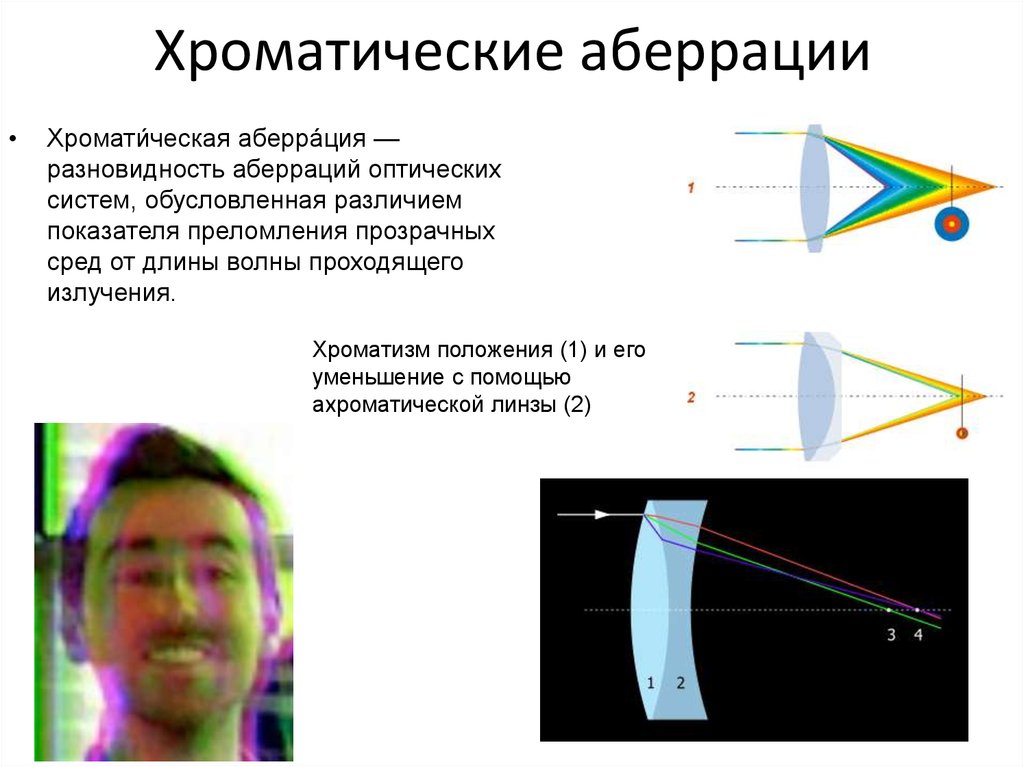 И первое, что бросается в глаза – это то, что нет больше привычных нам каналов: Красный, Зеленый и Синий. Тут же мы видим каналы a, b И канал яркости. Дело в том, что LAB по-особенному разбивает изображение. Канал “a” отвечает за цвета от зеленого до мадженты, а канал “b” за цвета от синего до желтого и все это отдельно регулируется яркостью в канале “Яркость”.
И первое, что бросается в глаза – это то, что нет больше привычных нам каналов: Красный, Зеленый и Синий. Тут же мы видим каналы a, b И канал яркости. Дело в том, что LAB по-особенному разбивает изображение. Канал “a” отвечает за цвета от зеленого до мадженты, а канал “b” за цвета от синего до желтого и все это отдельно регулируется яркостью в канале “Яркость”.
Но это мы чуть отвлеклись. Переходим во вкладку Каналы. Она находится прямо рядом с кнопкой Слои.
Нажимаем левой кнопкой мыши на канал “a”, чтоб выключились остальные и получаем такое изображение.
На нем четко виден контур вокруг нашей модели. Это и есть то, что нам нужно поправить, то есть наша аберрация.
Мы переходим во вкладку Фильтр-Шум-Пыль и Царапины. Все это находится на верхней панели.
И в окне с эффектом мы выбираем такое значение при которым наш ореол исчезнет или будет едва виден. Нажимаем OK.
У меня получился приемлемый результат на значении 6.
Запоминаем это число и проворачиваем все тоже самое, с теми же значениями в фильтре, только для канала “b”.
Далее включаем все каналы, нажав на самых верхний Lab и переносимся назад в привычное нам пространство RGB. Изображение — Режим — RGB.
До\После:
Ну, вот и все!В пару кликов, без кистей и масок мы избавились от неприятного оптического эффекта. Теперь весь этот процесс можно записать в экшен и автоматизировать все до нажатия одной кнопки.
А на самом деле я уже сделал это за вас! Берите, пользуйтесь!Значение в фильтре выбрал усредненное, как мне кажется, 6.
https://disk.yandex.ru/d/aGnFP0F0yTUatQ
Спасибо тем, кто дочитал до конца!
З.Ы. Изображение было выбрано только для отработки приема
Так же буду рад вас видеть в своем телеграм канале, где я выкладываю свои нейро-арты, фотографии и рассказываю про обработку:https://t.me/artemphotography
Как убрать хроматические аберрации в ручную с помощью Photoshop
Хроматическая аберрация является проклятием цифровых фотографов. Она может появляться как ореол или кайма по краям объекта, когда вы фотографируете при определенном освещении. Например, вы можете увидеть это на фотографиях, где более темный объект находится на фоне светлого неба. Некоторые инструменты в Lightroom имеют настройки, которые помогают избавится от хроматической аберрации, но иногда она настолько очевидна, что требуется более серьезное решение проблемы.
Например, вы можете увидеть это на фотографиях, где более темный объект находится на фоне светлого неба. Некоторые инструменты в Lightroom имеют настройки, которые помогают избавится от хроматической аберрации, но иногда она настолько очевидна, что требуется более серьезное решение проблемы.
На этом изображении (нажмите, чтобы увеличить) статуя имеет очень заметный синий край и даже Lightroom с ним не справится. Для того, чтобы решить проблему, давайте откроем изображение в Photoshop и поработаем над ним.
Шаг 1
Скопируйте фоновый слой, выбрав Слои> Создать дубликат слоя.
Шаг 2
Так как в этом изображении проблемный участок настолько отчетливый, а края такие резкие, что самым простым способом будет выделить эту часть изображения и применить к нему исправление. С помощью инструмента Быстрое выделения я выделил небо. Сохраните это выделение следующим образом: Выделение> Сохранить выделение и присвойте ему имя.
Шаг 3
Теперь увеличьте его так, чтобы выделение покрывало проблемный участок. Я использовал Выделение> Модификация> Расширить и добавил достаточное количество пикселей, чтобы выделить нужную областью. Количество пикселей будет варьироваться – при большом разрешении изображения понадобится большее значение, чем при низком. Я использовал 30 пикселей для этого большого изображения.
Шаг 4
Теперь нужно вычесть первое выделение от этого нового выделения, чтобы в итоге получить выделенным только синий участок. Для этого выберите Выделение> Загрузить выделенную область и выбрать то выделение, которые вы сохранили. Задайте Вычитание и нажмите ОК.
Шаг 5
Теперь синяя область выделена, поэтому нажмите кнопку Добавить маску внизу палитры слоев, чтобы создать маску для этого слоя.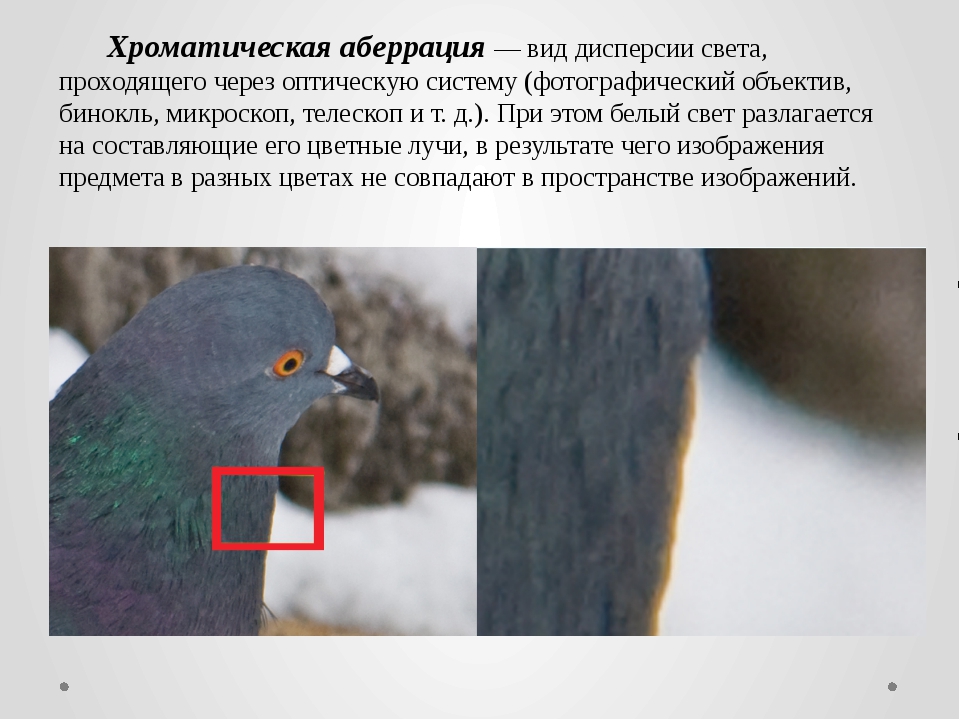 Это изолирует синий участок изображения.
Это изолирует синий участок изображения.
В данном случае самым простым способом решения проблемы будет обесцветить верхний слой, чтобы синий цвет исчез. Для этого выберите верхний слой и перейдите Изображение> Коррекции> Цветовой тон/Насыщенность и уменьшайте насыщенность до тех пор, пока синий цвет не исчезнет – вы можете сделать это в общем канале или только в синем и пурпурном каналах, или в том, где у вас проблема с цветом.
Вы также можете решить проблему с помощью корректирующего слоя Кривые, выбрав канал Синие. Точное решение будет зависеть во многом от данных изображения, в котором присутствует ореол – вам нужно удалить или обесцветить немного синего, но делайте это так, чтобы сохранить как можно больше данных изображения нетронутыми и правильно окрашенными.
Шаг 6
Если проблемный край слишком резкий, вы можете размыть маску слоя, став на нее и выбрав Фильтр> Размытие> Размытие по Гауссу.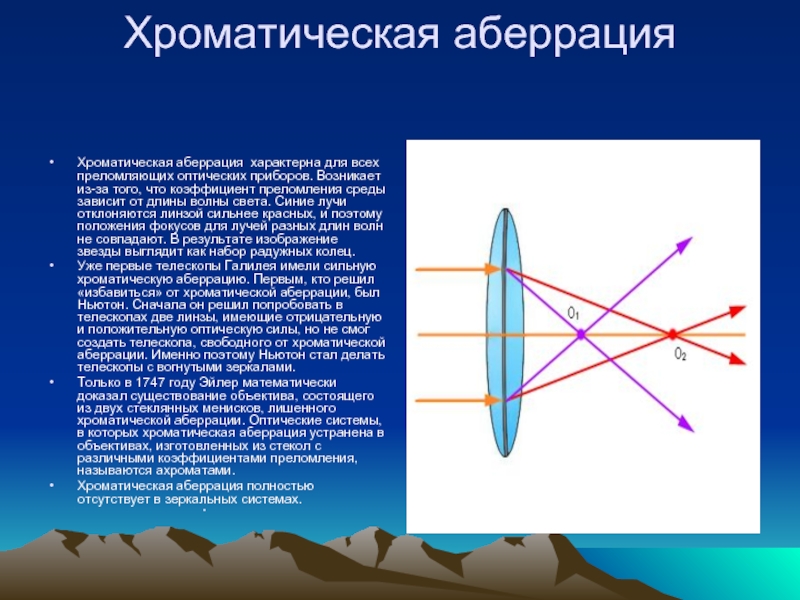
Автор: Helen Bradley
Перевод: Татьяна Сапрыкина
Понравился урок? Поделись с друзьями!
Хроматическая аберрация в фотографии — что ее вызывает?
Что такое хроматическая аберрация?
Хроматические аберрации проявляются в виде красных или фиолетовых контуров. Они особенно заметны в областях с сильными контрастами. Это явление возникает, когда линза не может собрать все цвета в одной точке. Количество хроматических аберраций на фотографии зависит от типа используемого объектива, а также от других параметров, включая значение диафрагмы, фокусное расстояние и фокусное расстояние.
Какие виды хроматических аберраций существуют?
Хроматическая аберрация бывает двух типов. Первая — боковая — или поперечная — хроматическая аберрация. Это происходит, когда разные длины волн света фокусируются в разных местах на поверхности датчика изображения камеры. Второй тип хроматической аберрации называется продольной или осевой аберрацией.
Боковые хроматические аберрации
Продольные хроматические аберрации
Что вызывает хроматические аберрации на фотографиях?
Белый свет состоит из полного спектра цветов, видимых в радуге или при разделении света через призму. Каждый другой цвет имеет разную длину волны и фокусируется на немного другом расстоянии.
Большинство объективов довольно хорошо справляются с фокусировкой различных цветов примерно в одной точке, но иногда, особенно по краям изображения, где есть резкие переходы между светлым и темным, хроматические аберрации могут проявляться в виде красного или пурпурного цвета. окантовка.
ЭкспертыDxO фотографируют точечный график, используя разные фокусные расстояния и расстояния.
Отдельный анализ для каждого хроматического канала
Для оценки боковых хроматических аберраций в объективе делаются изображения точечной диаграммы с разными фокусными расстояниями и расстояниями. В разных точках поля эксперты DxO рассчитывают максимальное расстояние в пикселях между различными цветовыми компонентами (красным, зеленым и синим) одной и той же точки.
В разных точках поля эксперты DxO рассчитывают максимальное расстояние в пикселях между различными цветовыми компонентами (красным, зеленым и синим) одной и той же точки.
Полученное измерение позволяет установить максимальное значение хроматической аберрации по точной шкале. Когда значение меньше 0,03 мм, оно незаметно. Между 0,03 и 0,06 мм он виден. Когда значение превышает 0,07 мм, это становится проблематичным.
Эксперты DxO использовали тестовую диаграмму с сеткой точек и сфотографировали ее с разными фокусными расстояниями и расстояниями
Как DxO исправляет хроматическую аберрацию?
Алгоритмы DxO исправляют хроматические аберрации, выравнивая геометрические положения в снимаемой сцене с каждым цветом.
Поскольку хроматические аберрации различаются в зависимости от фокусного расстояния и расстояния, алгоритмы DxO учитывают эти два важных параметра для более эффективной коррекции хроматических аберраций в изображениях RAW и JPEG.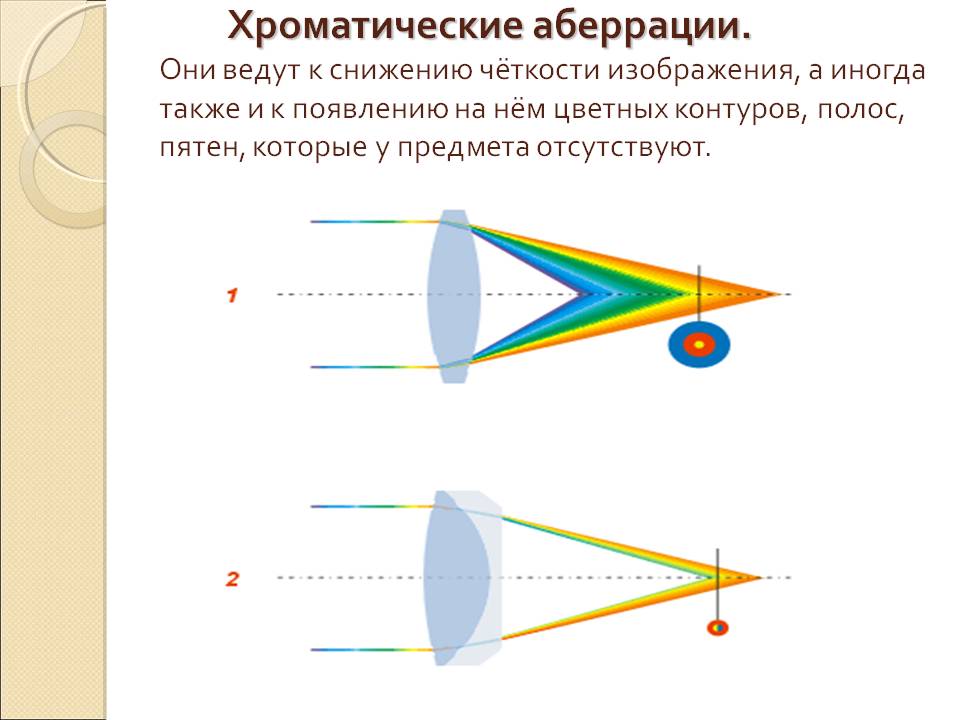 В результате программное обеспечение удаляет цветные контуры без ухудшения цвета и детализации фотографии.
В результате программное обеспечение удаляет цветные контуры без ухудшения цвета и детализации фотографии.
Алгоритмы DxO исправляют хроматические аберрации, удаляя цветные контуры без ухудшения цвета и деталей фотографии.
Откройте для себя возможности коррекции камеры и объектива с помощью DxO
PureRAW 3 и DxO PhotoLab 6DxO
PureRAW 3Более четкие и чистые файлы RAW без обновления камеры
Купить
DxO
PhotoLab 6Лучшее программное обеспечение для обработки фотографий. Это так просто.
Бесплатная пробная версия
Купить
Что такое хроматическая аберрация и как ее избежать
Помимо фокуса и композиции, есть еще несколько вещей, которые определяют качество ваших фотографий.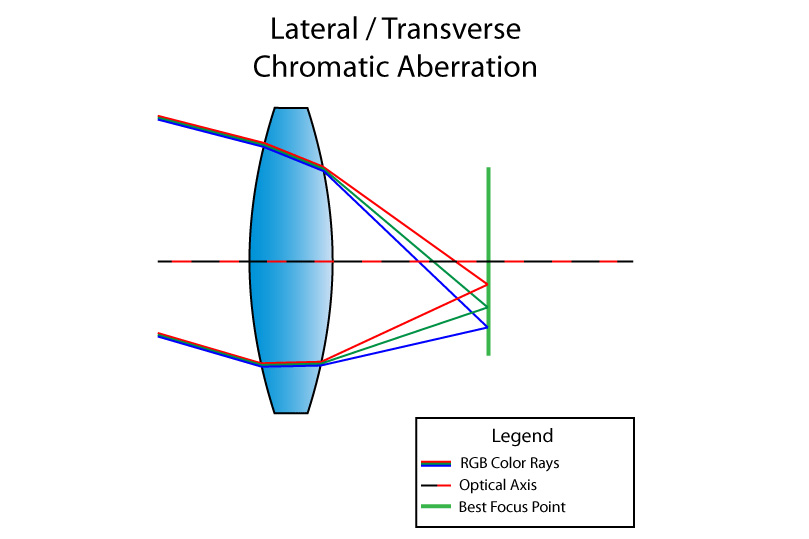 Такие вещи, как пятна пыли, дрожание камеры, неправильный баланс белого и другие проблемы, могут испортить внешний вид ваших фотографий.
Такие вещи, как пятна пыли, дрожание камеры, неправильный баланс белого и другие проблемы, могут испортить внешний вид ваших фотографий.
Хроматическая аберрация — одна из таких проблем, которая может добавить к изображению странные цветовые полосы и артефакты. Хотя ваш объектив виноват в хроматической аберрации, есть способы минимизировать ее.
Что такое хроматическая аберрация?
Хроматическая аберрация возникает, когда ваш объектив не фокусирует все цвета цветового спектра в одной точке. Это происходит из-за дисперсии — явления, при котором белый свет распространяется на разные цвета из-за преломления.
Чтобы лучше это проиллюстрировать, давайте возьмем пример с радугой. Когда солнечный свет падает на капли дождя, они окрашиваются в разные цвета, образуя радугу. Это именно то, что происходит в вашем объективе.
Видимый свет или белый свет — это не что иное, как сочетание всех цветов. Длина волны каждого цвета разная. Поэтому, когда белый свет проходит через оптический элемент, такой как ваша линза, он рассеивается на разные цвета (с разными длинами волн), и ваша линза фокусирует каждую длину волны в разных точках.
Результат? Ваши изображения становятся размытыми с цветной окантовкой, где по краям видны дополнительные цветные полосы.
Типы хроматических аберраций
Вы должны знать два типа хроматических аберраций, чтобы эффективно с ними бороться.
Продольная или осевая хроматическая аберрация возникает, когда ваш объектив фокусируется на разных цветах на разных расстояниях. Это вызывает размытие и цветовую окантовку по всему изображению. Вы можете исправить это, изменив некоторые настройки камеры.
Боковая или поперечная хроматическая аберрация возникает из-за того, что ваш объектив фокусирует разные цвета в разных точках одной и той же фокальной плоскости. Этот тип аберрации виден только по краям высококонтрастных сцен. К сожалению, вам придется полагаться на постобработку, чтобы исправить этот тип аберрации.
Многие объективы сочетают в себе и то, и другое, и часто вам приходится корректировать настройки камеры и вносить некоторые изменения в постобработку.
Как минимизировать хроматические аберрации?
Хроматическая аберрация — нормальное явление, которое случается даже в дорогих объективах. Вы не можете полностью избежать этого, но есть некоторые приемы, чтобы уменьшить его.
Инвестиции в линзы с низкой дисперсией
Производители камер производят специальные линзы с низкой дисперсией, которые могут значительно уменьшить хроматическую аберрацию. Например, Canon использует UD (сверхнизкая дисперсия), а Nikon использует ED (сверхнизкая дисперсия) для маркировки своих объективов с низкой дисперсией.
Хроматическая дисперсия часто более выражена в дешевых объективах. С другой стороны, линзы с низкой дисперсией дороги, так как содержат флюоритовые элементы, которые могут значительно уменьшить хроматическую аберрацию.
Используйте большую глубину резкости
Все мы знаем, как малая глубина резкости создает красивое боке. Но малая глубина поля может стать вашим врагом, когда дело доходит до хроматических аберраций.
Объективы, как правило, демонстрируют продольную хроматическую аберрацию при самой широкой диафрагме. Итак, закройте объектив на одну-две ступени, чтобы получить более четкое изображение. Например, используйте f/6,3 или f/8 вместо f/2,8. Кроме того, вы должны соответствующим образом настроить выдержку и ISO, чтобы впустить больше света.
Убедитесь, что вы не выходите за пределы f/13, так как после этого общее качество изображения снижается. Чтобы проверить «золотую середину» вашего объектива, сделайте пробные снимки с разными значениями диафрагмы и проверьте в полном разрешении.
Попробуйте среднее фокусное расстояние
При съемке с зум-объективом хроматическая аберрация может проявляться при полном увеличении. То же самое касается и полного уменьшения масштаба. Поэтому, когда вы фокусируетесь, сделайте несколько шагов вперед или назад и оставьте объектив на разумном фокусном расстоянии. Таким образом, вы не доводите объектив до предела и избегаете хроматических аберраций.
Вы также можете выбрать хороший объектив с фиксированным фокусным расстоянием, который быстрее и обеспечивает лучшее качество изображения.
Настройте композицию
Хроматическая аберрация может быть не так заметна в низкоконтрастной сцене, как в высококонтрастной. Иногда все, что вам нужно сделать, это просто уменьшить контраст вашей сцены.
Предположим, вы фотографируете яркую птицу на фоне неба. Если вы сделаете снимок как есть, вы можете получить хроматическую аберрацию вокруг тела птицы. Вместо этого попробуйте ракурс, при котором позади вашего объекта есть немного зелени, и вы решите проблему.
Большинство хроматических аберраций, особенно бокового типа, имеют тенденцию проявляться по краям изображения. Поэтому, если вы поместите свой объект в центр кадра, хроматическая аберрация может вообще не повлиять на ваш объект. Вам просто нужно аккуратно обрезать края позже в постобработке.
Снимайте в формате RAW
Если вы серьезно относитесь к фотографии, вы уже должны снимать в формате RAW. Файлы RAW содержат необработанные данные прямо с сенсора вашей камеры, поэтому при редактировании у вас будет полная гибкость. Особенно это касается хроматических аберраций. Откройте изображение в процессоре RAW, таком как Adobe Lightroom, проверьте Снимите коробку Chromatic Aberration , и все готово.
Файлы RAW содержат необработанные данные прямо с сенсора вашей камеры, поэтому при редактировании у вас будет полная гибкость. Особенно это касается хроматических аберраций. Откройте изображение в процессоре RAW, таком как Adobe Lightroom, проверьте Снимите коробку Chromatic Aberration , и все готово.
Иногда может потребоваться редактирование вручную с помощью параметра инструмента Defringe в разделе «Коррекция объектива», чтобы удалить хроматическую аберрацию.
Подумайте об обновлении вашей камеры
Многие из новейших цифровых зеркальных камер оснащены встроенной технологией для уменьшения хроматических аберраций в ваших изображениях. Поскольку не существует надежного способа его устранения, хорошей идеей будет полагаться на технологии, которые помогут уменьшить его.
В большинстве случаев вы можете избавиться от аберрации с помощью программного обеспечения для постобработки, но если вы тратите на это значительное время, возможно, стоит изучить новейшие камеры.
Измените изображение на черно-белое
Вы испробовали все наши другие варианты и все еще не можете избавиться от надоедливой бахромы? Иногда решение не такое уж черное и белое. Или, может быть, это!
Подумайте о том, чтобы сделать ваши фотографии черно-белыми в крайнем случае, чтобы спасти их.
Полосы все еще могут быть видны как оттенки серого при полном разрешении, но они не будут такими очевидными, как на цветном изображении. Помните, что вы должны использовать высококачественное программное обеспечение для редактирования, чтобы преобразовать ваши изображения в черно-белые, чтобы уменьшить полосы.
Хроматическая аберрация — это неприятность, но ее можно исправить
Это может раздражать, когда мы так усердно работаем, чтобы получить идеальное изображение только для того, чтобы оно было разрушено хроматической аберрацией. К счастью для нас, у нас есть новейшие гаджеты и программное обеспечение для редактирования, чтобы решить эту проблему.
